平板电脑串流steam的方法是什么?常见问题有哪些?
- 数码常识
- 2025-05-22
- 5
随着科技的发展,越来越多的用户希望在移动设备上体验高质量的电脑游戏。平板电脑,以其便携性和不断提升的性能,成为了玩家的另一选择。想要在平板电脑上畅玩Steam游戏,串流技术是关键。本文将详细介绍平板电脑串流Steam的方法以及在实践过程中可能会遇到的一些常见问题。
平板电脑串流Steam的方法
1.准备工作
在开始之前,请确保你的平板电脑满足串流Steam的基本要求:拥有良好的无线网络连接,并且操作系统支持Steam客户端或网页版。
2.安装Steam客户端或网页版
你需要在平板电脑上安装Steam客户端或者使用网页版。通过浏览器访问[Steam官网](https://store.steampowered.com/)下载相应的应用程序,或者直接在浏览器中打开Steam网页版。
3.设置Steam家庭共享或远程串流
家庭共享:如果你有另外一台运行Steam的电脑,可以利用家庭共享功能,允许你的平板电脑通过网络访问你电脑上的Steam库。
远程串流:如果你希望直接从运行Steam的电脑串流到平板电脑,需要在电脑上启动Steam,并进入设置中的“在其他电脑上玩”部分,开启远程串流功能。

4.使用SteamLink应用或第三方应用
SteamLink应用:在平板电脑上安装SteamLink应用。通过此应用,你可以连接到远程的电脑,实现游戏串流。
第三方应用:也可以使用一些第三方应用,如Parsec、Moonlight等,它们同样支持串流功能,且各有特点,例如更低的延迟。
5.进行串流测试
在完成上述设置后,开启电脑上的Steam并选择一个游戏,然后在平板电脑上打开SteamLink或其他串流应用,选择“开始游戏”或相应选项,进行串流测试。

常见问题解答
1.串流时出现画面卡顿怎么办?
画面卡顿可能是由于网络不稳定或带宽不足导致的。你可以尝试以下措施:
优化网络环境:确保平板电脑和电脑连接在同一无线网络,或者使用有线网络连接电脑以获取更稳定的网络。
调整串流设置:降低SteamLink或串流应用的视频质量设置,以减少带宽需求。
2.如何减少串流过程中的延迟?
减少延迟可以通过以下方法:
有线连接:尽可能使用有线连接电脑,确保数据传输的稳定性。
调整编码设置:在串流应用中调整视频编码设置,选择最适合当前网络环境的编码器。
3.串流时音频不工作该如何解决?
音频问题可能是由于设置或兼容性问题引起的。可以尝试:
检查音频输出设置:确保在平板电脑的串流应用中选择正确的音频输出设备。
更新应用和驱动程序:确保平板电脑和电脑上的应用以及驱动程序都是最新的。
4.SteamLink应用无法连接到电脑怎么办?
若遇到连接问题,可以尝试:
检查防火墙设置:确保电脑的防火墙没有阻止SteamLink应用的连接请求。
重启设备:有时候简单的重启电脑和平板电脑可以解决临时的连接问题。
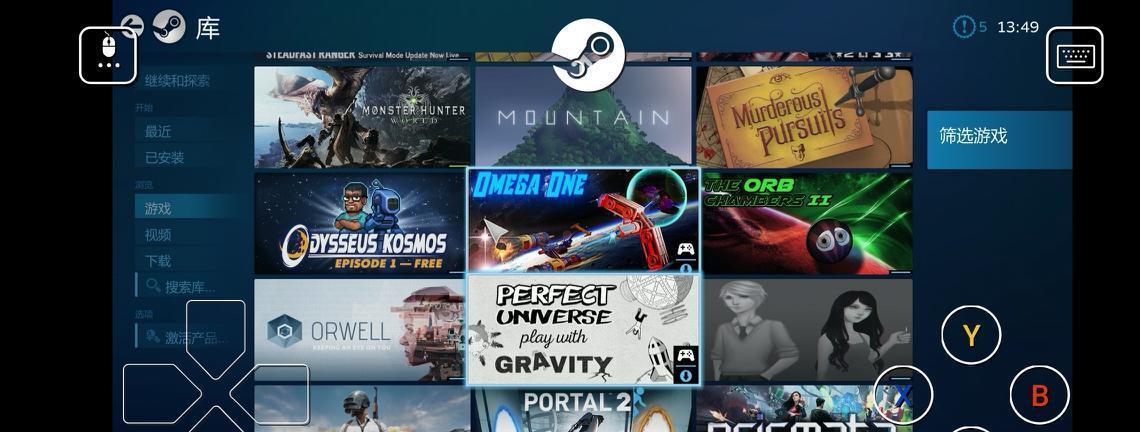
5.如何确保平板电脑串流时的电池寿命?
长时间游戏会快速消耗平板电脑的电量,以下是一些节省电量的建议:
调整亮度:降低屏幕亮度可以有效节省电量。
关闭不必要的应用和服务:在玩游戏前,关闭后台运行的其他应用和服务。
通过以上步骤和解决方案,你就可以开始在平板电脑上串流Steam游戏了。希望这些方法能帮助你顺利设置并解决过程中遇到的问题,享受移动游戏的乐趣。
版权声明:本文内容由互联网用户自发贡献,该文观点仅代表作者本人。本站仅提供信息存储空间服务,不拥有所有权,不承担相关法律责任。如发现本站有涉嫌抄袭侵权/违法违规的内容, 请发送邮件至 3561739510@qq.com 举报,一经查实,本站将立刻删除。